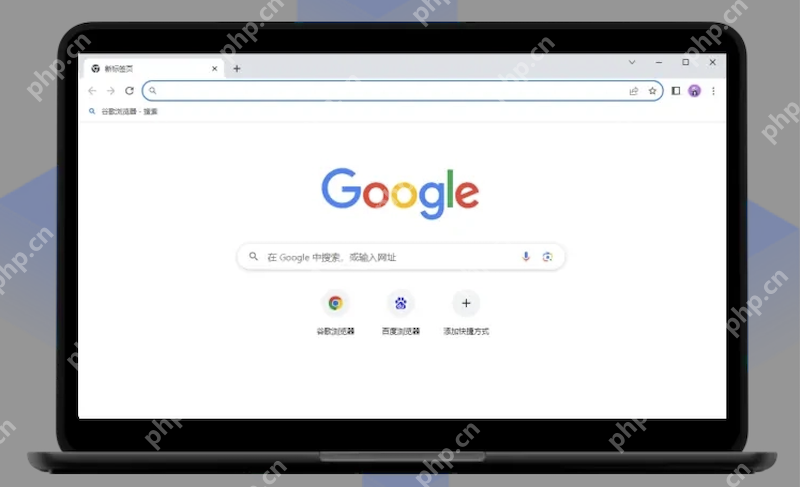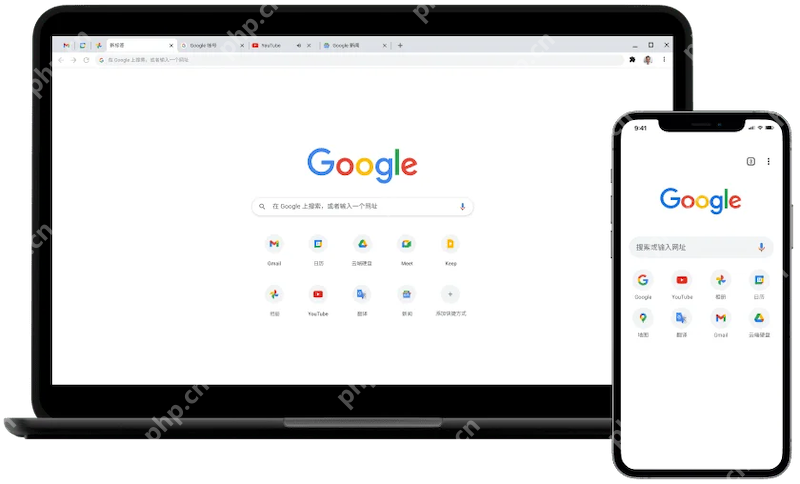谷歌浏览器多标签页占用内存过高如何优化?

当谷歌浏览器打开多个标签页时,内存占用过高是一个常见现象,可能导致电脑运行变慢。本文将详细介绍几种有效的优化方法,通过讲解如何利用浏览器内置功能、管理扩展程序以及使用任务管理器等,帮助您一步步进行操作,从而有效降低内存消耗,改善浏览体验。
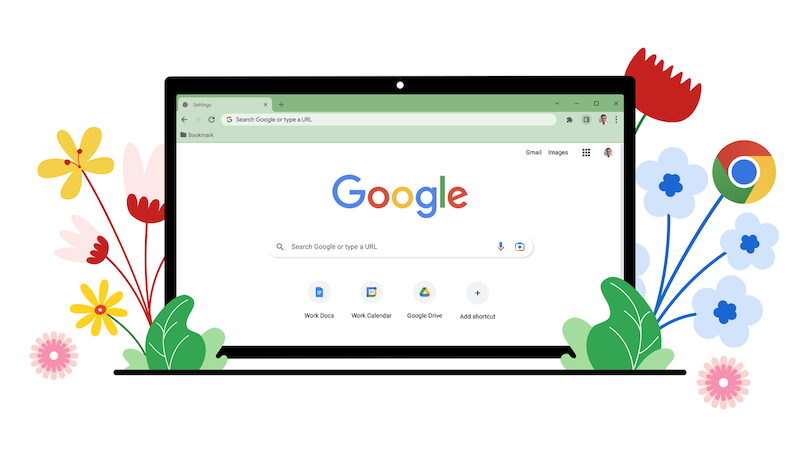
启用内置的内存节省功能
谷歌浏览器内置了一项名为“内存节省程序”的功能,它能够自动释放非活动标签页所占用的内存。当您再次访问这些标签页时,它们会重新加载,这个过程可以显著降低实时的内存占用。
1、打开谷歌浏览器,点击界面右上角的三个点图标,在下拉菜单中选择“设置”。
2、在设置页面的左侧导航栏中,找到并点击“性能”选项。
3、在页面右侧,您会看到“内存节省程序”的选项,将其对应的开关打开即可启用。
4、如果有些 您希望它始终保持活动状态,可以将其添加到下方的白名单中。
管理和清理浏览器扩展
浏览器扩展程序能够提供丰富的功能,但许多扩展会在后台持续运行,不知不觉中消耗大量内存。定期检查并清理不再需要的扩展是优化内存占用的关键一步。
1、在浏览器地址栏中输入 chrome://extensions 并按下回车键,即可直接访问扩展管理页面。
2、仔细浏览列表中所有已安装的扩展程序。
3、对于那些不常用或者不再需要的扩展,推荐直接选择“停用”或“移除”。
使用任务管理器定位高耗能标签页
浏览器也自带了一个任务管理器,它可以帮助我们精确地找出是哪个标签页或扩展程序造成了过高的内存消耗。
1、点击浏览器右上角的三个点图标,将鼠标移至“更多工具”,然后点击“任务管理器”。
2、在弹出的任务管理器窗口中,点击表头的“内存占用”,使进程按内存消耗从高到低进行排序。
3、这样您就可以清晰地看到每个标签页和扩展的资源使用情况。对于那些占用内存异常高的标签页,如果暂时用不到,可以选中它,然后点击右下角的“结束进程”按钮来强制关闭,释放内存。
养成良好的浏览习惯
除了技术层面的设置,养成良好的个人使用习惯也能带来显著的改善。建议定期关闭不再查阅的标签页,避免无限制地打开新页面。对于需要稍后阅读的内容,可以优先使用书签功能来保存,而不是让其一直占据一个标签页。利用标签页分组功能,将相关页面进行归类整理,在完成一项任务后,可以方便地将整个分组一次性关闭。
免责声明
游乐网为非赢利性网站,所展示的游戏/软件/文章内容均来自于互联网或第三方用户上传分享,版权归原作者所有,本站不承担相应法律责任。如您发现有涉嫌抄袭侵权的内容,请联系youleyoucom@outlook.com。
同类文章
长江存储PC450 SSD仅46度,机械革命耀世16 Ultra性能破200W
一、前言:搭载长江存储PC450的机械革命耀世16 Ultra游戏本作为内地游戏本的杠把子,长期以来机械革命一直以极致性能释放、超高的性价以及扎实的做工在玩家群体中保持较好的口碑。近日,机械革命更新
QLC SSD需求暴涨,120TB大容量存储迎来春天
9月26日消息,存储芯片涨价已经不是新闻,除了DRAM内存之外,NAND闪存涨价也势必会带动SSD涨价,而且这一轮涨价以QLC闪存为主。原因并不复杂,因为推动涨价的根源是AI市场的需求,AI大模型动
天价AI显卡3年内淘汰,14万亿营收方能回本
9月26日消息,AI的重要性已经无需强调,各大企业现在对AI的投资可以说用疯狂来形容,谁也不希望失败,都在重金赌未来。然而AI行业的烧钱速度可能也是历年来科技领域之最,微软、Meta、谷歌等公司的投
微软Win10 19045.6396更新发布 修复SMBv1连接问题
9 月 26 日消息,科技媒体 NeoWin 昨日(9 月 25 日)发布博文,报道称微软面向 Windows 10 系统推送 KB5066198 可选更新,这也是 Windows 10 系统结束
英特尔对比图表曝光:酷睿 Ultra 200S 系列处理器性价比优于 AMD Ryzen 9000 系列
9 月 26 日消息,科技媒体 Wccftech 昨日(9 月 25 日)发布博文,报道称一组英特尔对比图表照片,称在游戏性能 价格比上,其新款 Arrow Lake 桌面处理器优于 AMD
相关攻略
热门教程
更多- 游戏攻略
- 安卓教程
- 苹果教程
- 电脑教程